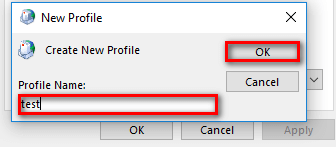Измените имя расширения файла EML, чтобы просмотреть его в браузере.
- Файлы EML могут открываться в Outlook изначально, но если вы используете более старую версию, это не так просто, как вы думаете.
- Вы можете обновить приложение Outlook или использовать сторонние приложения для просмотра файла EML.

- Управляйте ВСЕМИ своими электронными письмами в одном почтовом ящике
- Легко интегрировать популярные приложения (Facebook, Todoist, LinkedIn, Dropbox и т. д.)
- Доступ ко всем вашим контактам из единой среды
- Избавьтесь от ошибок и потерянных данных электронной почты
Электронная почта стала простой и красивой
Файл .EML — это не обычный формат файлов PDF или DOC. Однако, поскольку Outlook имеет встроенную поддержку EML, вы сможете легко открывать файлы EML.
Тем не менее, более старые версии могут иметь проблемы, поэтому, если у вас есть проблемы с этим, это руководство поможет вам.
Может ли Outlook открыть формат EML?
Да. EML, или формат электронной почты, представляет собой расширение файла для отправки вложений и может хранить электронные письма в формате архива. Это полезно, когда вы хотите вернуться к таким сообщениям позже.
Хотя файлы EML в основном связаны с Outlook и Outlook Express, формат файлов EML является открытым исходным кодом. Это означает, что их также можно открывать с помощью сторонних приложений или других почтовых клиентов.
Более новые версии Outlook, начиная с 2010 года и выше, могут автоматически открывать файл EML в приложении. Однако более ранние версии потребуют от вас настройки параметров реестра.
Почему я не могу открыть файл .EML в Outlook?
Ниже приведены некоторые причины, по которым ваш тип файла EML может не открываться в Outlook:
- Поврежденный EML-файл – Если содержимое файла повреждено, у вас могут возникнуть проблемы с его открытием. В таком случае вы можете попросить отправителя повторно отправить файл или попробовать восстановление файла с помощью сторонних программ.
- Заражение вредоносным ПО – Если ваша система заражена вирусом, любые загруженные вами файлы могут стать недоступными. Вам придется выполнить сканирование системы и убедитесь, что ваш антивирус обновлен.
- Устаревшая версия – Если ваши EML-файлы не открываются в приложении, возможно, у вас проблемы с совместимостью, и самый простой обходной путь – обновить приложение Outlook.
- Зашифрованный файл – Если информация в файле конфиденциальна, некоторые пользователи могут зашифровать файлы. Если это так, отправитель обычно имеет код расшифровки.
- Программа по умолчанию – Если щелкнуть файл EML и открыть его с помощью другого почтового клиента или сторонней программы, он может стать недоступным для открытия. Установка Outlook в качестве приложения по умолчанию решит этот вопрос.
Теперь, когда мы знаем, с чем имеем дело, давайте посмотрим, как правильно открывать файлы EML в Outlook.
Как я могу открыть файл EML в Outlook?
1. Откройте файл в Outlook или Windows Live Mail.
- Вы можете импортировать файлы EML в Outlook с помощью метода перетаскивания, но если это не сработает, перейдите к следующим шагам.
- Запустите свой Перспектива и Почта Windows Live приложения с рабочего стола.
- В Почта Windows Live, перейдите к Файл меню, нажмите на Экспорт почты вкладку, затем выберите Сообщения электронной почты.

- Выбирать Обмен Майкрософт в качестве параметра экспорта электронной почты и нажмите Следующий.

- Нажмите на ХОРОШО в следующем всплывающем окне для подтверждения экспорта выберите папку с файлами EML, а затем нажмите Следующий.

- После успешного экспорта нажмите кнопку Заканчивать кнопка.

- Вернитесь к своей почте Outlook, и ваши файлы будут отображаться.
2. Изменить расширение файла
- Откройте почту Outlook и загрузите файл EML. Если вы не можете найти его сразу, вы можете сделать Поиск вложений в Outlook.
- Перейдите к местоположению файла EML на вашем ПК, щелкните его правой кнопкой мыши и выберите Переименовать. Изменить .EML отформатировать в .MHT.

- Вы получите предупреждение о том, что файл может стать нечитаемым, но подтвердите действие.
- Щелкните правой кнопкой мыши еще раз переименованный файл и на этот раз выберите Открыть с. В списке приложений выберите Microsoft Edge. Нажмите на Выбрать другое приложение если нет в списке, или скачайте браузер, если вы еще этого не сделали.

Другие браузеры также могут открывать файл EML, но использование Microsoft Edge — самый простой способ, поскольку он изначально поддерживает расширение файла EML.
- Как сохранить выбранными календари Outlook
- Как использовать папки поиска в Outlook
- Как скрыть выполненные задачи в Outlook
- Как найти папку, которую я случайно переместил в Outlook
- Как добавить календарь общей папки в Outlook
3. Просмотр файла в виде обычного текста
- Откройте почту Outlook и загрузите файл EML.
- Перейдите к местоположению файла EML на вашем ПК, щелкните его правой кнопкой мыши и выберите Открыть с. В списке приложений выберите Блокнот.

- Содержание будет повсюду, но при внимательном рассмотрении вы сможете отсеять важные части, особенно если это небольшой документ.
4. Используйте программу просмотра EML
Если вам не нравятся ручные методы, вы можете выбрать конвертер EML. Кроме того, преобразование файлов вручную может занять значительное время, и вы рискуете потерять данные или получить поврежденные файлы EML.
Конечно, вы можете использовать инструменты для восстановления электронной почты когда ты не могу найти ваши файлы PST или файлы EML становятся нечитаемыми.
Сторонний инструмент преобразует ваш EML в PST или другой формат по вашему выбору. Такие инструменты пригодятся, когда у вас есть объемные файлы такого типа и вам нужно своевременно конвертировать их все. Для этого у нас есть экспертный список лучший просмотрщик файлов EML для почты Outlook.
Мы рассмотрели различные способы открытия файлов Outlook EML, поэтому рекомендуем вам попробовать один из этих методов. Имейте в виду, что если вы используете более старую версию Outlook или Outlook Express, есть большая вероятность, что вы не сможете открывать файлы EML изначально.
В целом, это должен быть довольно простой процесс. Если вы столкнетесь с другими проблемами, такими как файл данных недоступен, мы рассмотрели исправления в нашем подробном руководстве.
Это подводит нас к завершению этой статьи, но продолжайте обсуждение в разделе комментариев с любыми дополнительными мыслями или вопросами, и мы сделаем все возможное, чтобы ответить вам.